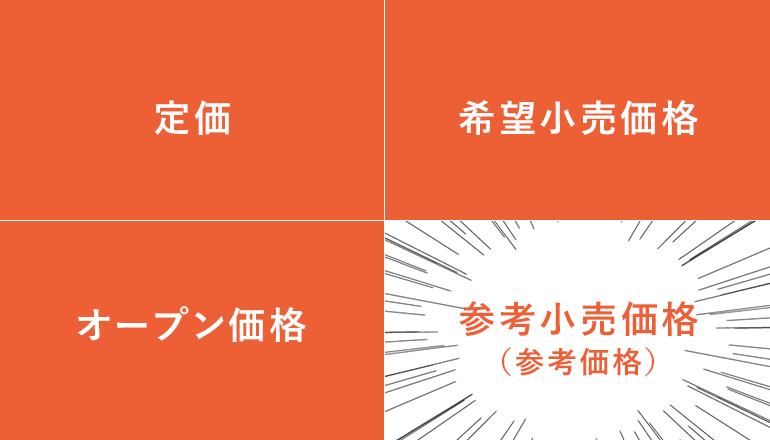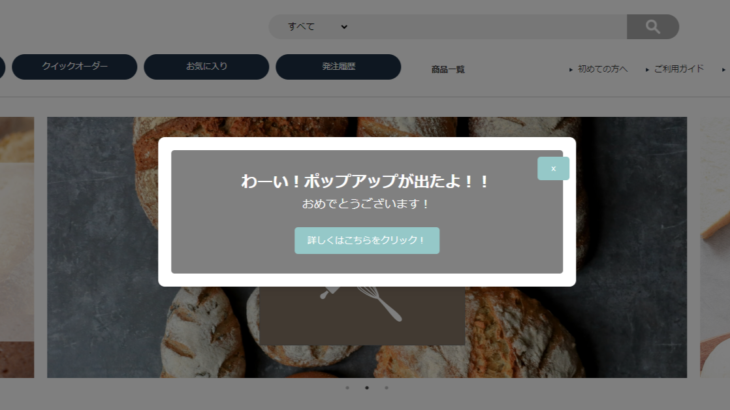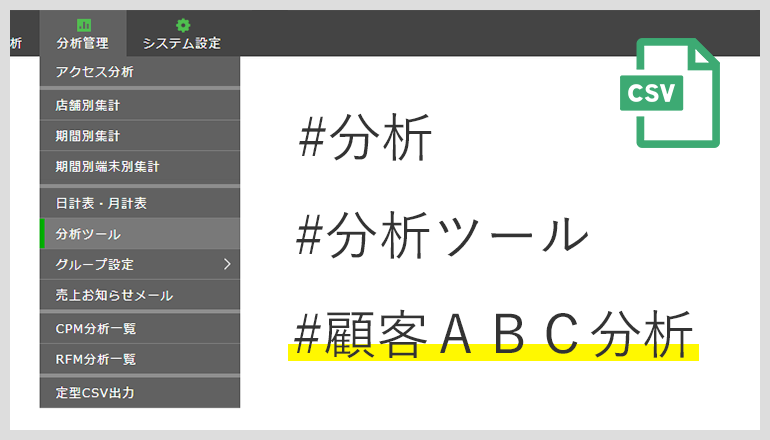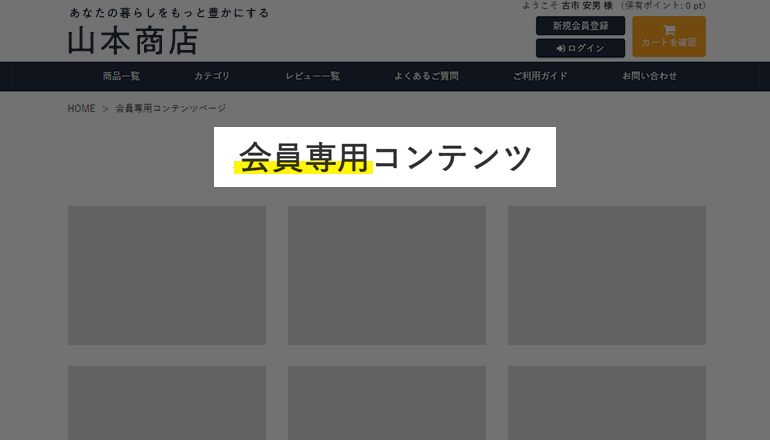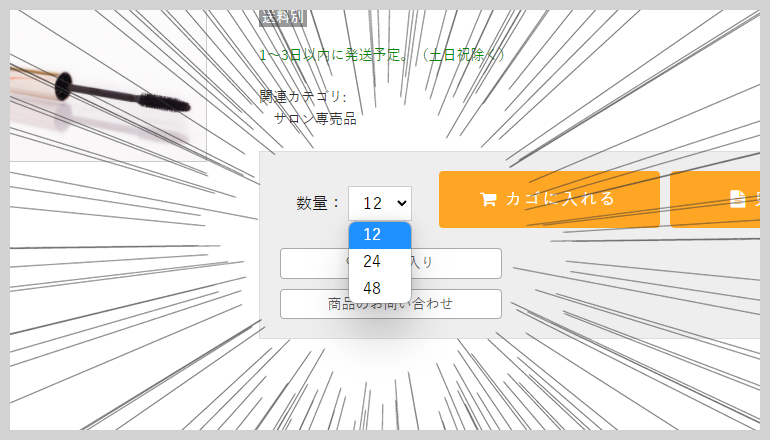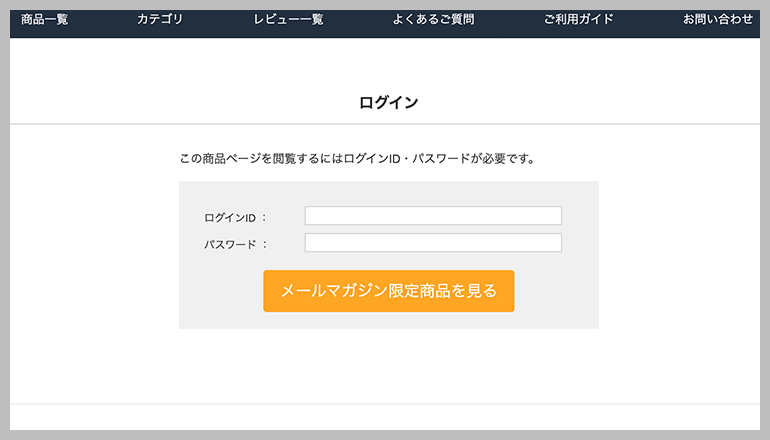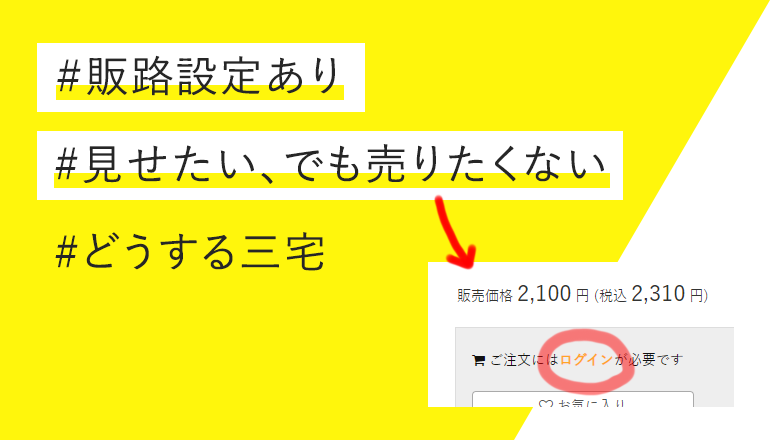おはようございます!三宅です!

三宅さんおはようございます
ウチでオリジナル品を卸販売することになりまして
さっそく商品を登録したんですけど
都度見積りになる商品なので
商品ページの「当店通常価格」っていう表現を変えたいんですよね
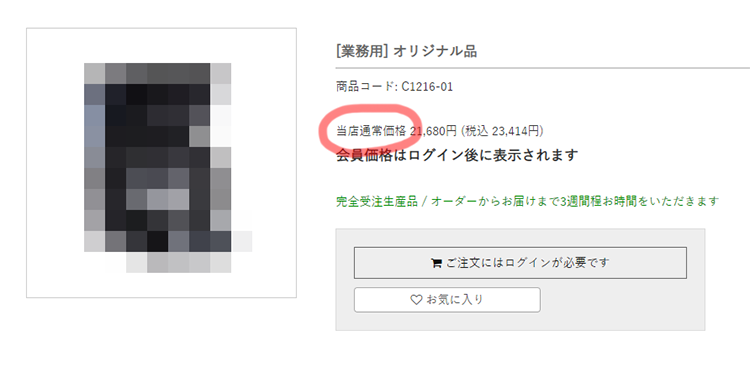
「当店通常価格」として表示されている21,680円は、あくまでも基準となる価格なんですよ
これを「参考価格」とかに表現変えられませんか?

かしこまりました!
「当店通常価格」を「参考価格」に変更してみます!!!
マスター管理メニューを開いて
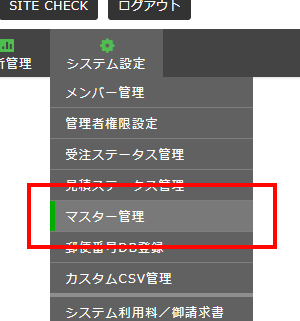
出品管理:二重価格文言を選びます!
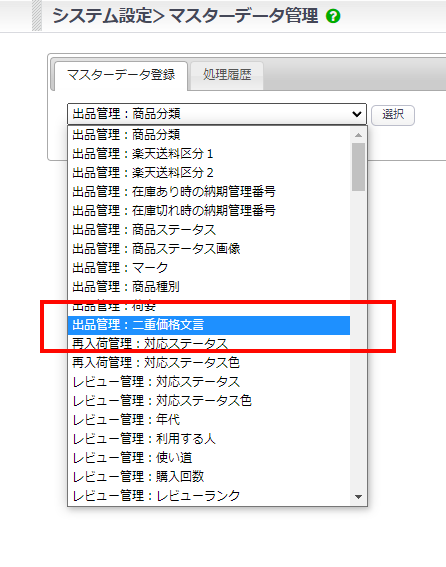
今回設定したい「参考価格」を、追加のデータに入力して・・・
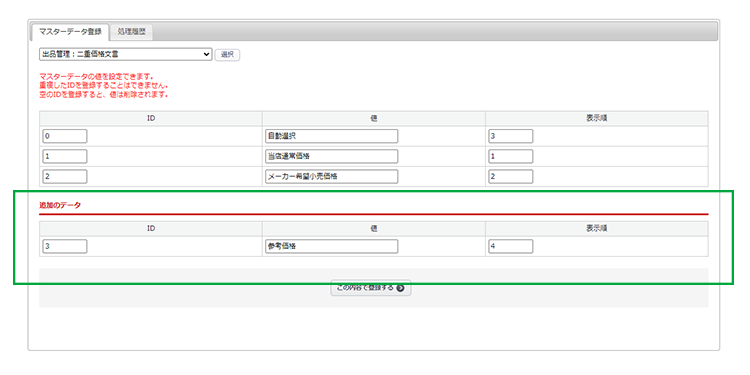
保存!!!
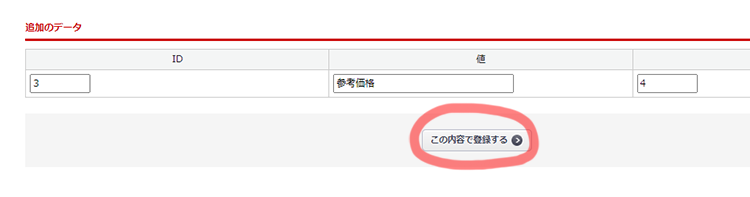
あとは商品編集画面の表示価格で、さっき登録した「参考価格」を選べば・・・
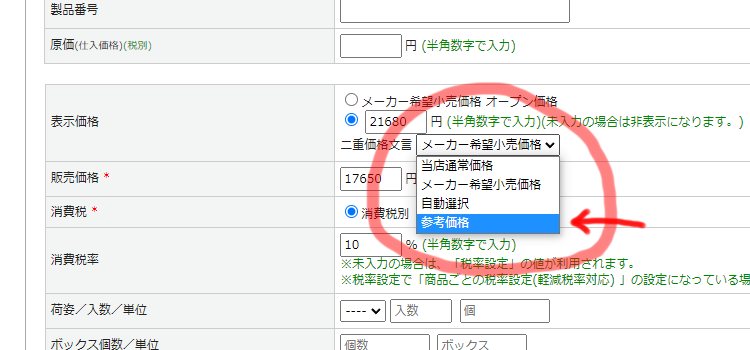
参考価格に変わりました!!!!!
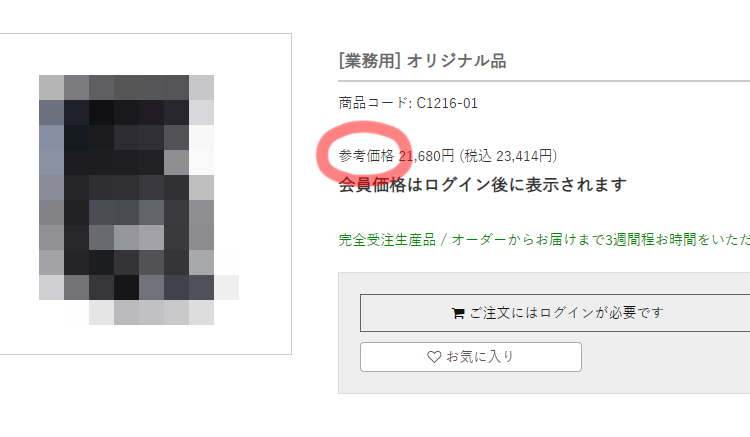
他にも「定価」「希望小売価格」「オープン価格」「参考小売価格」などなど
商品ごとに設定で変えられますので、是非ご活用ください!

ではお先に失礼します!!!
今日は【二重価格表示】設定を使って、商品の価格表記を「当店通常価格」から「参考価格」に変更する方法のご紹介でした。いかがでしたでしょうか?
掛け率や指値、ロット割など、BtoB特有の価格設定についてはもちろんよくご質問いただくのですが、
今回ご紹介した価格表示についてのお問い合わせも結構ございます。
価格同様、御社の商習慣に合わせて柔軟に対応できますのでお気軽にご相談くださいませ。
今回の記事はP社さまからのお問い合わせをベースに作成させていただきました。P社さま、いつもありがとうございます!

この公式ブログ「楽楽B2Bでやってみた!」では、楽楽B2Bの機能で実際どんなことができるのかを分かりやすくお届けします!
実際の楽楽B2Bご利用者様からの運用や機能に関するお問合せ内容を元に配信しているので、これから卸取引のオンライン化を検討されている方のお役に立つこと間違いなし!どの記事も3分ほどで読める内容となっています。ぜひご覧ください。